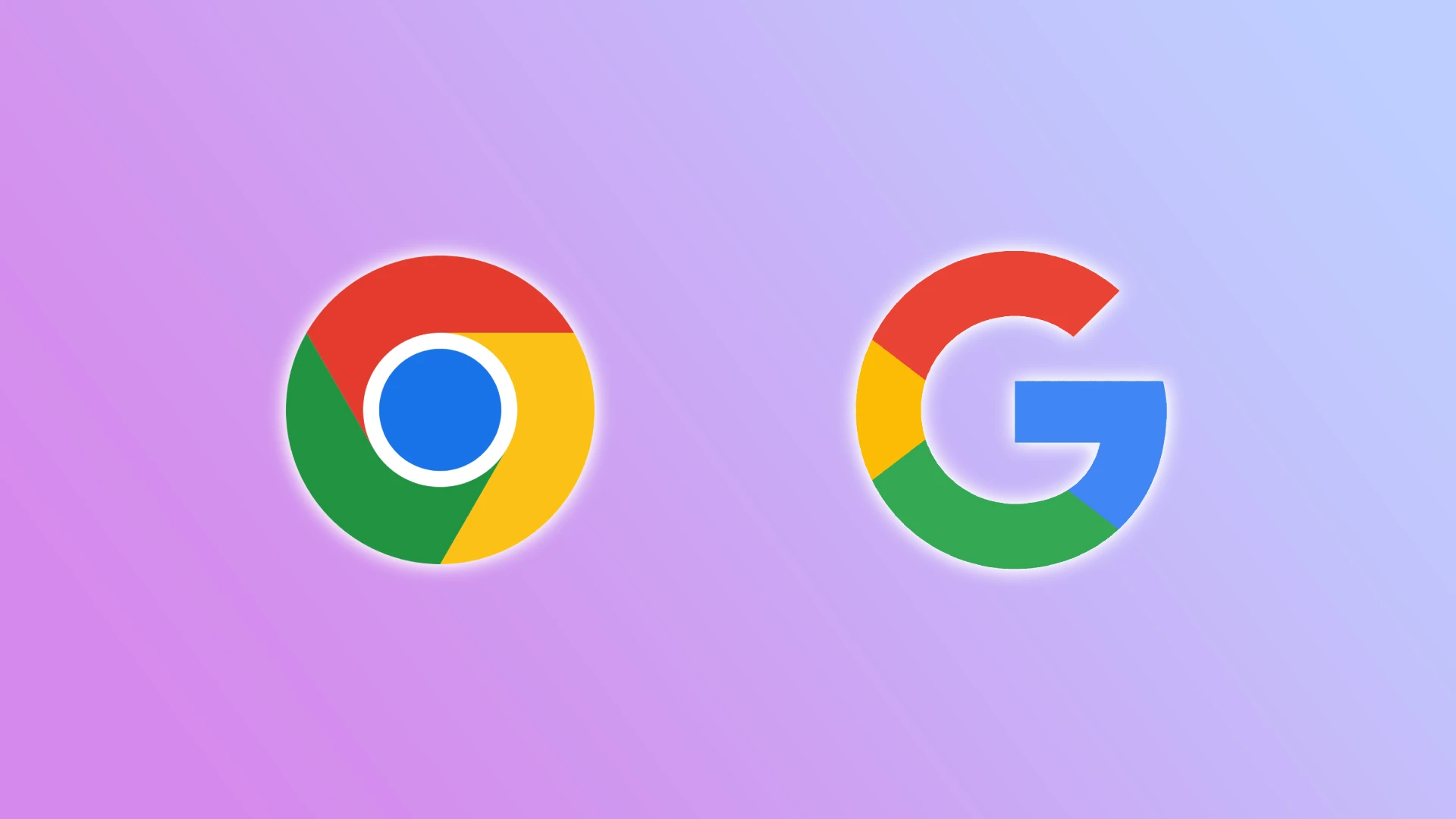Google Chrome, kullanıcıların farklı profiller oluşturmasına olanak tanır. Kendi profilinizle oturum açtığınızda, yer işaretlerinize, kayıtlı şifrelerinize ve diğer kişisel ayarlarınıza erişebilirsiniz. Bu, kişisel bilgisayarınızda oldukça kullanışlıdır.
Ancak, profilinizi ortak kullanılan bir bilgisayarda — örneğin iş yerinde ya da başka birinin evinde — açtıysanız ve başkalarının bilgilerinize erişmesini istemiyorsanız, kullanımdan sonra profilinizi silmeniz iyi bir fikirdir. Bu yazıda, bunu nasıl güvenli ve kolay bir şekilde yapacağınızı öğrenebilirsiniz.
Bilgisayarda Chrome’dan Google Hesabı Nasıl Silinir
Google Chrome’dan bir Google hesabı silmek için, önce hesabınızla oturum açtığınız bilgisayarda tarayıcıyı açın. Sağ üst köşedeki profil fotoğrafınıza veya baş harflerinize tıklayarak profil menüsünü açın. Ardından “Profilleri yönet” seçeneğini tıklayın.
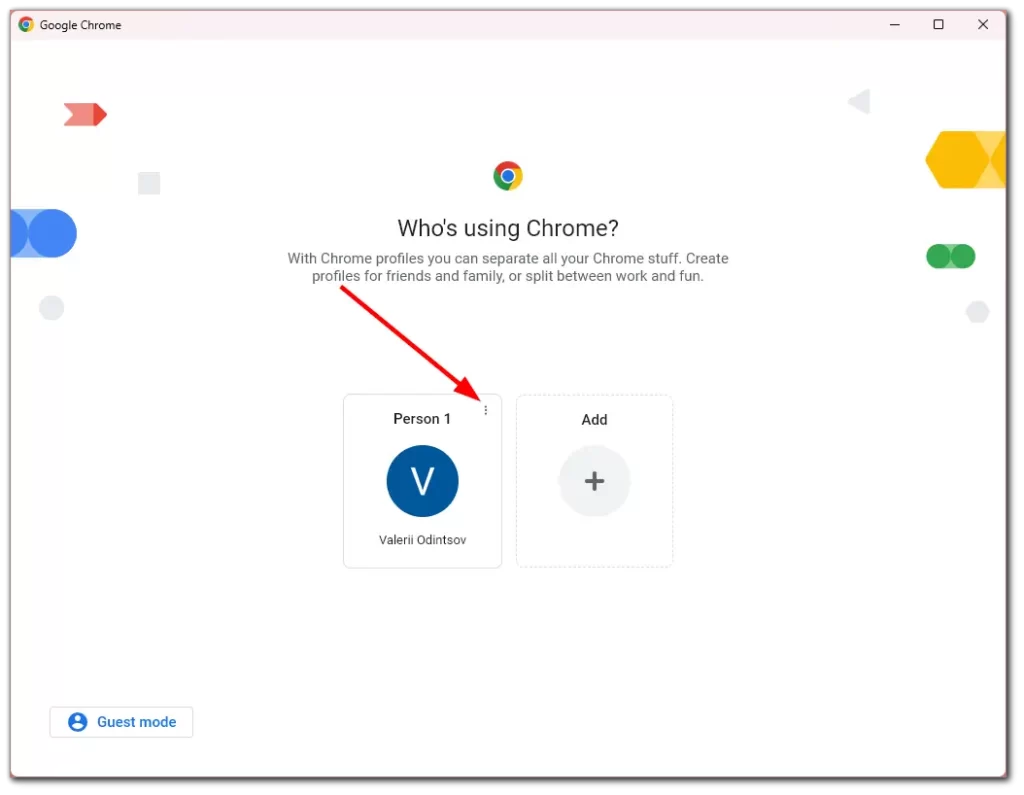
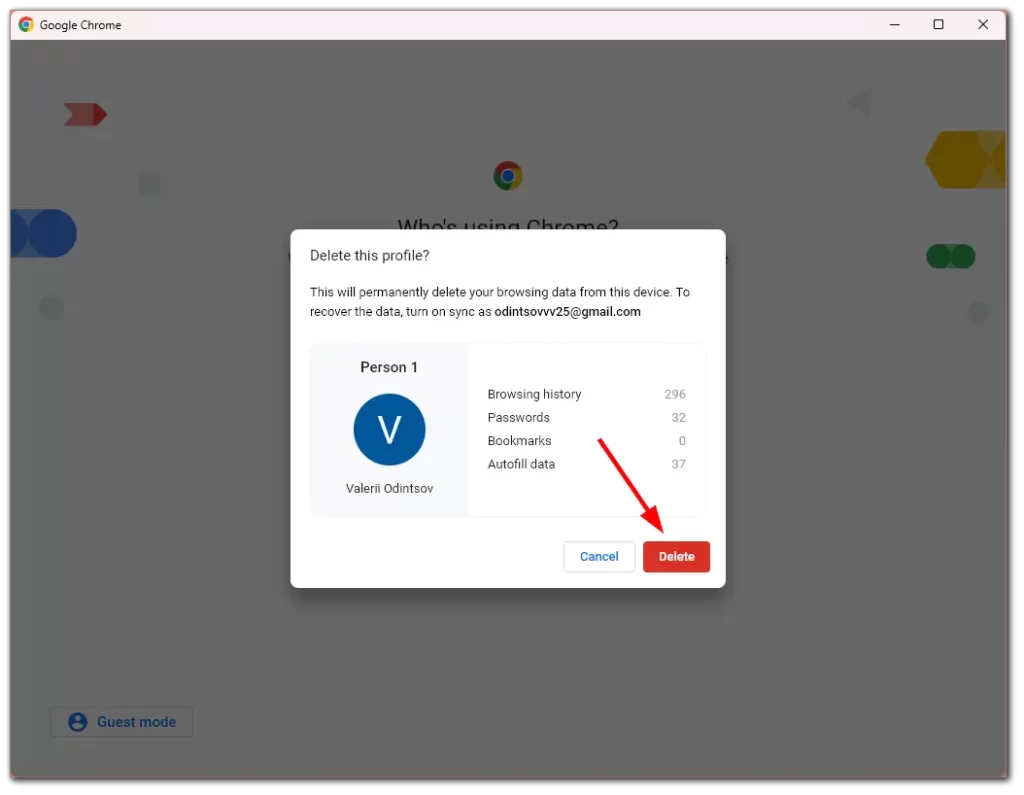
Açılan listede silmek istediğiniz profili bulun. Profilin yanındaki üç noktaya tıklayarak “Sil” seçeneğini seçin. Seçiminizi onaylamanızı isteyen bir uyarı çıkacaktır. Onayladıktan sonra, profil bilgisayardan tamamen silinir — yer işaretleri, gezinme geçmişi ve kayıtlı şifreler gibi yerel veriler de dahil. Bu sayede hesabınız özellikle ortak veya halka açık bir bilgisayar kullandığınızda korunmuş olur.
Telefonunuzda Google Chrome Profili
Telefonunuzda Chrome’a giriş yaptığınızda, Android ve iPhone arasında belirgin bir fark vardır.
Android telefonlarda Google hesabı işletim sistemine entegre edilmiştir. Bu nedenle, Chrome içinde doğrudan profil ekleme veya silme işlemi yapılamaz. Tarayıcı, varsayılan olarak telefonun ilk kurulumu sırasında eklenen ana hesabı kullanır.
iPhone veya iPad’de ise durum farklıdır. Chrome, işletim sisteminden bağımsız bir uygulamadır. Bu nedenle, bilgisayarda olduğu gibi birden fazla profil yönetebilirsiniz.
iPhone veya iPad’de profil silmek için:
- Chrome uygulamasını açın.
- Sağ üst köşedeki profil simgesine (fotoğrafınız veya adınızın baş harfi) dokunun.
- “Bu cihazdaki hesapları yönet” seçeneğini seçin.
- Silmek istediğiniz hesabın yanındaki “Cihazdan kaldır” seçeneğine dokunun.